Twórz płyty/foldery DVD/Blu-ray lub pliki ISO ze wszystkich formatów wideo.
Jak nagrać DVD za pomocą VLC? Wszystko, co musisz wiedzieć
Czy próbujesz utworzyć DVD ze swoimi ulubionymi filmami lub klipami wideo, ale nie chcesz wydawać fortuny? Oto dobra wiadomość: możesz nagrywać DVD za pomocą VLC — popularnego odtwarzacza multimedialnego znanego z obsługi szerokiego formatu. Niezależnie od tego, czy chcesz nagrać DVD do późniejszego obejrzenia, czy zachować ważne pliki, VLC może pomóc, ale jest pewien haczyk. W tym przewodniku dowiesz się wszystkiego o tym, jak nagrywać DVD za pomocą VLC, a także poznasz najlepszą alternatywę dla niego. Twórz własne DVD w domu!
Lista przewodników
Szczegółowe kroki nagrywania DVD za pomocą VLC Media Player Ograniczenia nagrywania płyt DVD za pomocą programu VLC [zalety i wady] Najlepsza alternatywa dla VLC do nagrywania płyt DVD z filmówSzczegółowe kroki nagrywania DVD za pomocą VLC Media Player
VLC Media Player nie jest stworzony tylko do oglądania plików multimedialnych — można go również wykorzystać do nagrywania płyt DVD. Czyż to nie jest fajne? Niezależnie od tego, czy chcesz nagrać film, czy domowe nagrania wideo, VLC zapewnia proste i bezpłatne rozwiązanie, aby wykonać zadanie. Bez zbędnych ceregieli, przejdź do szczegółowego przewodnika poniżej, jak nagrywać płyty DVD za pomocą VLC.
Krok 1Uruchom VLC Media Player na swoim komputerze. Przejdź do menu „Media” i wybierz „Stream”. Przedtem powinieneś umieścić pustą płytę DVD w napędzie.
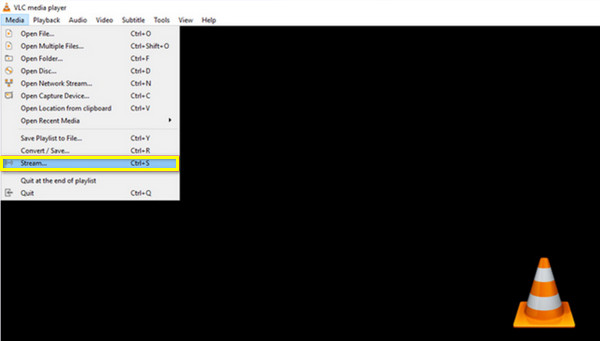
Krok 2W nowym oknie dialogowym przejdź do „Dysk” i wybierz przycisk radiowy „DVD”. Prześlij zamierzony film do nagrania, klikając przycisk „Przeglądaj”, a następnie wybierz poniżej poprawne tytuły, rozdziały i ścieżki.
Następnie przejdź do zakładki „Strumień”, kliknij przycisk „Dalej” i kliknij przycisk „Dodaj”, aby wybrać ścieżkę do pliku.
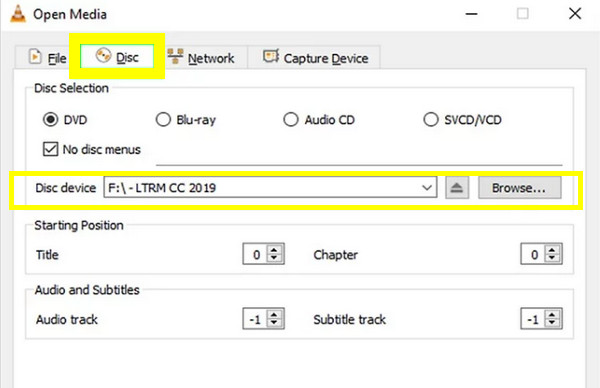
Krok 3Na ekranie wyświetli się inny interfejs; kliknij przycisk „Ustawienia” (ikona klucza). Tutaj możesz zmienić kodeki wideo i audio. W menu „Kodek wideo” wybierz opcję „MPEG-2”, a następnie przycisk „Zapisz”. W menu „Kodek audio” wybierz opcję „A52/AC-3”.
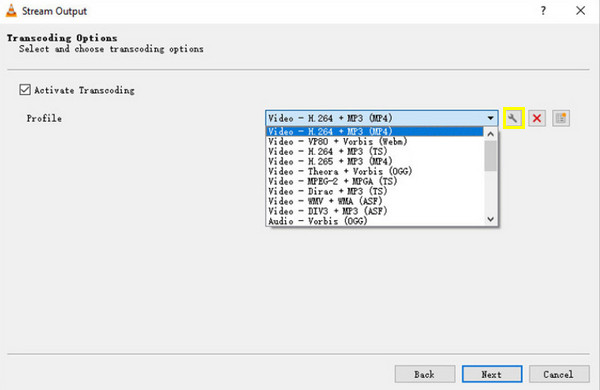
Krok 4Po zakończeniu kodowania kliknij przycisk „Dalej”. Następnie zaznacz pole „Przesyłaj strumieniowo wszystkie strumienie elementarne” jako ostatni warunek tej operacji nagrywania. Kliknij przycisk „Przesyłaj strumieniowo”, aby rozpocząć nagrywanie płyty DVD.
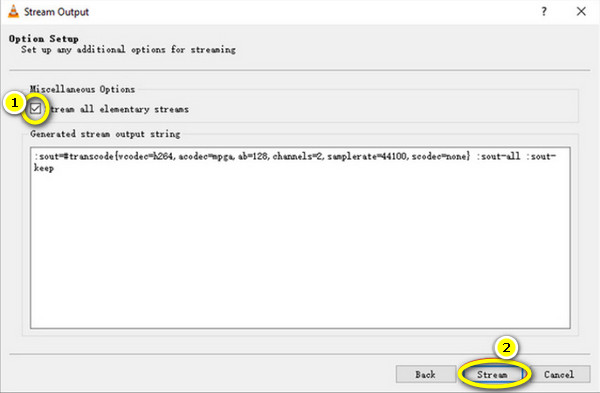
Ograniczenia nagrywania płyt DVD za pomocą programu VLC [zalety i wady]
Jak widać, nagrywanie DVD za pomocą VLC to prosty proces. Ale podczas gdy VLC działa jako potężne, wszechstronne narzędzie do odtwarzania multimediów, ma pewne ograniczenia dotyczące nagrywania DVD. Oto zestawienie zalet i wad, wraz ze szczegółami dotyczącymi dodatkowych wtyczek, które pomagają VLC w nagrywaniu DVD.
Nagrywanie DVD za pomocą VLC: Zalety
• Darmowe i otwarte oprogramowanie. W przeciwieństwie do wielu programów do nagrywania płyt DVD, które wymagają zakupu pełnej wersji, aby móc korzystać ze wszystkich funkcji, VLC nie wiąże się z żadnymi ukrytymi kosztami.
• Proste kroki. Ponieważ VLC jest już znanym oprogramowaniem, nagrywanie DVD za pomocą VLC odbywa się w kilku prostych krokach. Wystarczy dodać filmy, wybrać format DVD i zakończyć operację nagrywania.
• Obsługa różnych formatów. Program VLC jest znany z obsługi szerokiej gamy formatów plików, np. MP4, AVI, MOV, AVI, MP3 itp. Oznacza to, że nie musisz konwertować plików do określonego formatu przed ich nagraniem.
• Działa na wielu platformach. Można go używać w różnych systemach, takich jak Windows, Mac i Linux.
• Nie ma potrzeby instalowania dodatkowego oprogramowania. Do podstawowych zadań nagrywania skutecznie nadaje się program VLC, nawet bez konieczności korzystania z dodatkowego oprogramowania lub narzędzi pomocniczych.
Nagrywanie DVD za pomocą VLC: Wady
• Brak zaawansowanej personalizacji. Mimo że program VLC umożliwia nagrywanie płyt DVD, nie posiada on zaawansowanych opcji dostosowywania menu, rozdziałów i innych przycisków, w przeciwieństwie do innych specjalistycznych oprogramowań.
• Proces spalania jest powolny. Choć operacja może być podstawowa, proces nagrywania jest często wolniejszy, szczególnie gdy rozmiar pliku jest większy; proces ten z pewnością potrwa dłużej, niż oczekiwano.
• Mniejsze wsparcie dla kodowania wideo. VLC ma tylko mniejszą kontrolę nad jakością i formatami wideo. Jeśli chcesz kompresować pliki HD, opcje oferowane tutaj są o wiele bardziej podstawowe niż inne.
Jak wspomniano, możliwości nagrywania VLC są ograniczone i nie będziesz potrzebować dodatkowej pomocy, aby wykonać podstawowe zadania. Jednak aby rozszerzyć tę funkcjonalność, mogą być zaangażowane wtyczki lub oprogramowanie. Oto, jak działają one z procesem nagrywania DVD VLC.
1. Dodatkowe wtyczki. Do tworzenia płyt DVD wtyczki takie jak DVDStyler mogą współpracować z programem VLC, umożliwiając dostosowywanie menu płyty DVD.
2. Konwersja wideo. Jeśli musisz najpierw zakodować filmy przed nagraniem płyt DVD za pomocą VLC, program sobie z tym poradzi, ponieważ możesz konwertować filmy do formatu .mpg. Jednak w przypadku czegoś bardziej zaawansowanego możesz użyć FFmpeg.
Oto przykład polecenia, którego możesz użyć do kodowania filmów do formatu DVD:
C:Program FilesVideoLANVLC lc "D:FilmyTwój plik.mp4" :sout=#transcode{vcodec=mp2v,vb=4096,acodec=mp2a,ab=192,scale=1,channels=2}:std{access=file,mux=ps,dst="C:FilmyTwój plik wyjściowy.ps.mpg"} --aspect-ratio="4:3" --sout-transcode-width=720 --sout-transcode-height=480 --sout-transcode-fps=29.97 --sout-ffmpeg-keyint=16 --sout-ffmpeg-strict-rc
3. Użyj narzędzia ISO Image Create. Jeśli chcesz mieć większą kontrolę nad procesem nagrywania płyt DVD, możesz użyć programu VLC, aby utworzyć plik ISO, czyli obraz płyty, a następnie nagrać go za pomocą oprogramowania takiego jak ImgBurn.
Najlepsza alternatywa dla VLC do nagrywania płyt DVD z filmów
Teraz, gdy wiesz, jak nagrywać płyty DVD za pomocą VLC i uważasz je za nieco skomplikowane i ograniczone, możesz rozważyć lepsze alternatywy. W tym miejscu posiadanie 4Easysoft Kreator DVD staje się konieczne. Dzięki temu oprogramowaniu nie będziesz mieć żadnych problemów ze zgodnością, ponieważ obejmuje ono szeroką gamę formatów, takich jak MP4, MKV, MOV, AVI i inne, które można przekonwertować na DVD. Ma możliwość generowania całkowicie spersonalizowanych menu DVD, umożliwiając dodawanie akcentów poprzez dostosowywanie przycisków, wzorów i tła; robienie tego wszystkiego gwarantuje wysokiej jakości wideo, co czyni je idealnym dla każdego, kto chce zachować swoje filmy i nagrania z kamery w doskonałym produkcie DVD.

Do tworzenia płyt DVD można używać wielu formatów wideo, audio i obrazów.
Zawiera duży wybór szablonów tematycznych, np. ślubnych, świątecznych i innych.
Umożliwia edycję wideo, stosowanie efektów, przycinanie, kadrowanie i wiele innych czynności przed nagraniem.
Można skonfigurować do odtwarzania na telewizorach i odtwarzaczach; obsługuje standardy NTSC/PAL.
100% Bezpieczne
100% Bezpieczne
Krok 1Włóż czystą płytę do napędu DVD, a następnie uruchom 4Easysoft Kreator DVD aby rozpocząć. Z głównego interfejsu wybierz opcję „DVD Disc”.

Prześlij wszystkie pliki przeznaczone do nagrania, klikając przycisk „Dodaj pliki multimedialne”, a następnie kliknij przycisk „Dalej”, aby kontynuować.

Krok 2Rozpocznij edycję menu dla swojego dysku w następnym oknie. Program udostępnił Ci wiele szablonów, z których możesz wybierać, lub możesz edytować jeden samodzielnie. Możesz również dodać muzykę w tle i film otwierający.
Po dokonaniu wszystkich niezbędnych edycji kliknij przycisk „Podgląd”, aby sprawdzić wygląd płyty DVD, a następnie kliknij przycisk „Nagraj”, aby kontynuować.

Krok 3W tym oknie zmień ustawienia wyjściowe, które lubisz, takie jak ścieżka przechowywania, ustawienia nagrywania i tryb odtwarzania. Na koniec kliknij przycisk „Start”, aby rozpocząć tworzenie DVD.

Wniosek
Oto jak nagrywasz DVD za pomocą VLC! Jak widzisz, możesz wykonać zadanie bez dodatkowych kosztów, co daje Ci prostą i darmową metodę szybkiego nagrywania filmu. Jednak tutaj widziałeś, że VLC ma ograniczenia, jeśli chodzi o zaawansowane funkcje, takie jak konfigurowalne menu. Dlatego, aby uzyskać większą kontrolę nad tworzeniem DVD, 4Easysoft Kreator DVD to fantastyczna aktualizacja! Od tworzenia niestandardowego menu po doskonałe kodowanie wideo, program zapewnia profesjonalnie wyglądające płyty DVD. Więc przenieś nagrywanie płyt DVD na wyższy poziom już teraz dzięki 4Easysoft!
100% Bezpieczne
100% Bezpieczne


